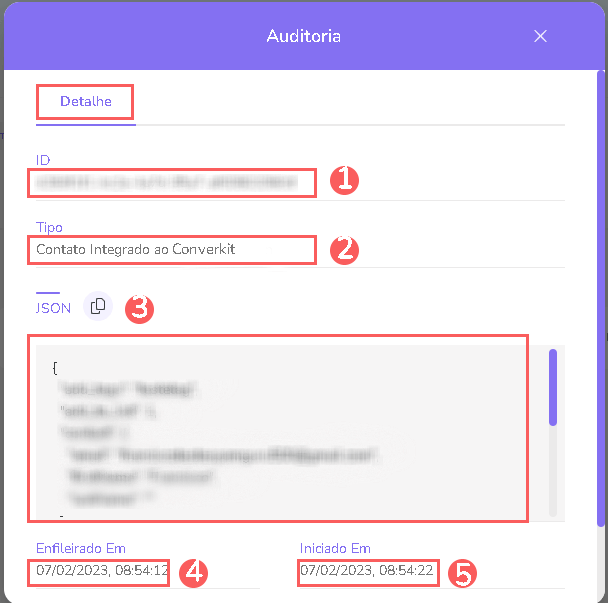Informações do Lead
A seção Informações do Lead exibe os detalhes do contato afiliado – nome, e-mail, documento, celular e endereço –, as atividades do lead e a auditoria.
Nessa página:
Detalhe
Contato e endereço
Atividades
Auditoria
Detalhe
Na seção Detalhe você poderá visualizar os dados da afiliação, como nome, marketplace, código e produto. Além disso, visualiza as informações da primeira e da última capturas do lead.
Etapas:
1 - Selecione o lead desejado - uma tela com os dados será exibida.
2 - Clique na aba Detalhe.
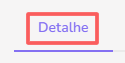
Primeira captura
As seguintes informações estão disponíveis:
Nome: exibe o nome de formulário da primeira captura;
Capturado em: exibe a data da primeira captura do lead;
Anunciante: exibe o anunciante do lead;
UTM Campaign: valor do parâmetro UTM Campaign passado no link;
UTM Medium: valor do parâmetro UTM Medium passado no link;
UTM Term: valor do parâmetro UTM Term passado no link;
UTM Content: valor do parâmetro UTM Content passado no link.

Última captura
As seguintes informações estão disponíveis:
Nome: exibe o nome de formulário da última captura;
Capturado em: exibe a data da primeira captura do lead;
Anunciante: exibe o anunciante do lead;
UTM Campaign: valor do parâmetro UTM Campaign passado no link;
UTM Medium: valor do parâmetro UTM Medium passado no link;
UTM Term: valor do parâmetro UTM Term passado no link;
UTM Content: valor do parâmetro UTM Content passado no link.

Contato e endereço
Na seção Contato e endereço você visualiza os detalhes do contato afiliado – nome, e-mail, documento, celular e endereço.
Etapas:
1 - Selecione o lead desejado - uma tela com os dados será exibida.
2 - Clique na aba Contato.
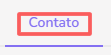
Contato
As seguintes informações estão disponíveis:
Nome: nome completo do contato;
E-mail: email de contato;
Documento: número do documento de identificação;
Celular: código do país, código da cidade (quando houver) e número de celular do contato.

Endereço
As seguintes informações estão disponíveis:
Rua: rua de residência do contato;
Número: número da porta do contato;
Complemento: complemento do endereço;
Bairro: bairro de residência do contato;
Cidade: cidade de residência do contato;
Estado: estado de residência do contato;
País: país de residência do contato;
CEP: Código de Endereçamento Postal do contato.
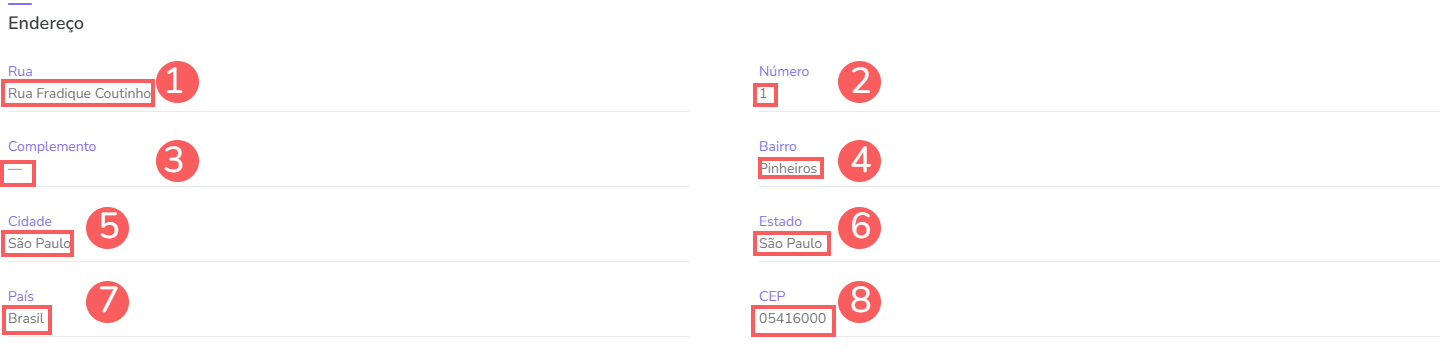
Atividades
Na seção Atividades você visualiza o histórico de interações do lead ao longo do tempo(1) – cliques em rastreamentos e eventuais vendas realizadas.
Etapas:
1 - Selecione o lead desejado - uma tela com os dados será exibida.
2 - Clique na aba Atividades.
3 - As seguintes informações estão disponíveis:
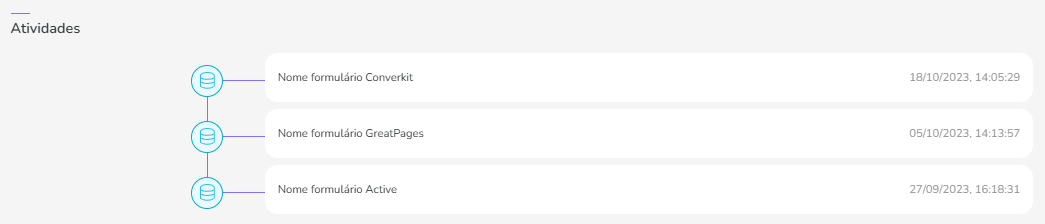
(1) As interações são exibidas das mais antigas para as mais recentes (de baixo para cima).
Auditoria
Por medida de segurança, a Guru armazena um histórico de todas as operações realizadas na integração, identificando usuário, data/hora da operação e outros detalhes.
Etapas:
1 - As atividades são exibidas em uma linha do tempo (da mais recente para a mais antiga).

2 - Se desejar, você pode visualizar o detalhe da atividade clicando em cima do título da mesma.

3 - Clique em uma das seções disponíveis para visualizar os dados:
Proteja seus dados. Aumente a segurança do seu negócio.
Crie e gerencie usuários determinando o que cada colaborador pode ver e fazer dentro da organização.